苹果手机云班课如何分屏 苹果手机如何进行分屏操作
日期: 来源:铲子手游网
苹果手机云班课如何分屏,现如今苹果手机作为一款备受欢迎的智能设备,不仅为我们提供了丰富多样的功能和应用,还具备了许多实用的操作技巧,其中苹果手机的分屏功能成为了用户们日常使用中的重要需求之一。无论是在学习、工作还是娱乐方面,分屏操作都能够提高我们的效率和便利性。特别是在云班课这种在线学习平台上,苹果手机的分屏功能更是为我们提供了更加便捷的学习方式。让我们来看看苹果手机云班课如何进行分屏操作,为我们带来怎样的便利吧。
苹果手机如何进行分屏操作
具体步骤:
1.首先,打开手机设置。
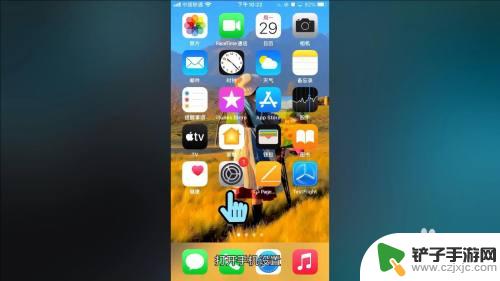
2.下滑,找到辅助功能。
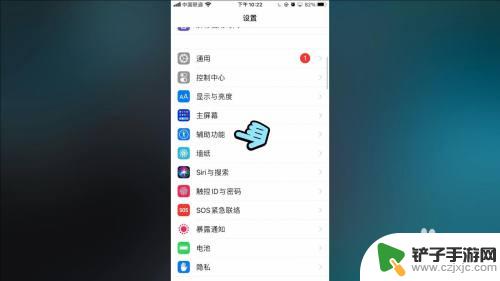
3.然后点击触控。
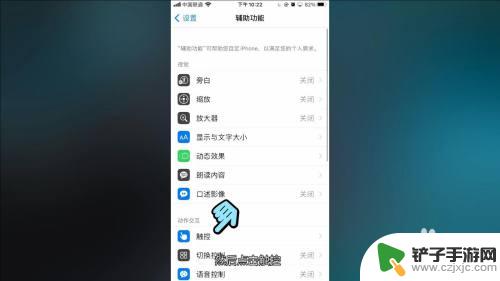
4.点击上方的辅助触控。
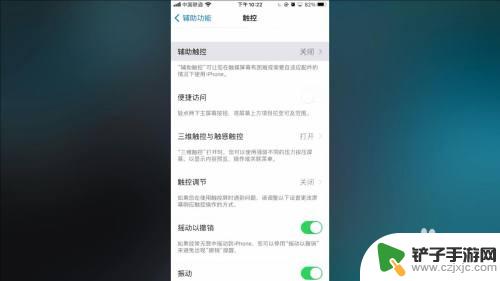
5.将辅助触控的开关打开,然后点击下方的轻点两下。
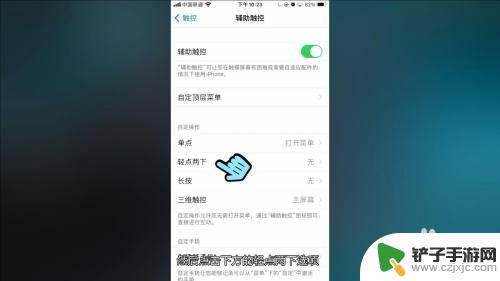
6.选定便捷访问之后,回到上一页。
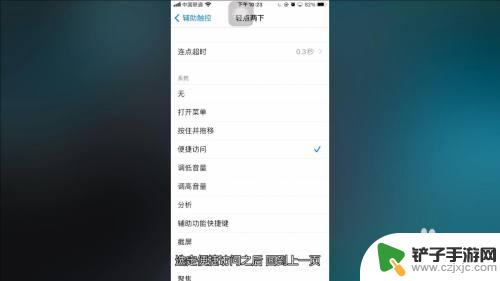
7.继续返回上一页。
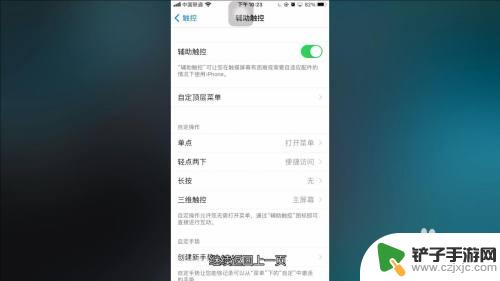
8.将便捷访问的开关打开。
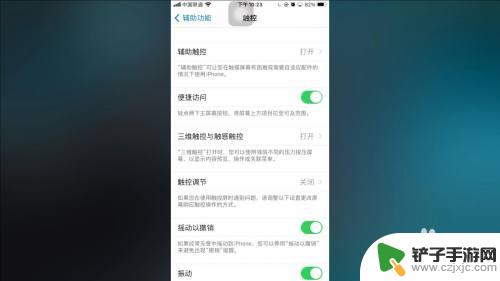
9.然后双击屏幕上的小圆圈,就可以实现分屏操作了。
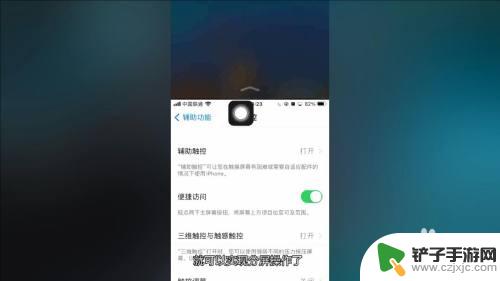
以上就是苹果手机云班课如何分屏的全部内容,如果您遇到相同问题,可以参考本文介绍的步骤进行修复,希望对大家有所帮助。














